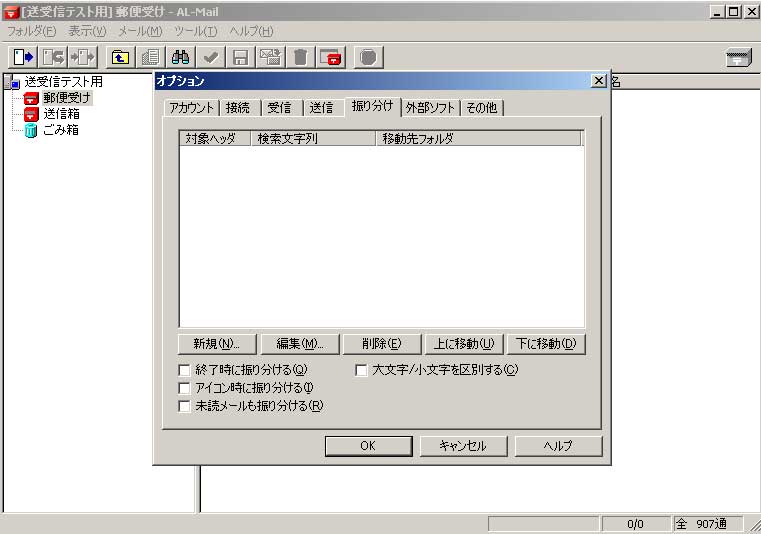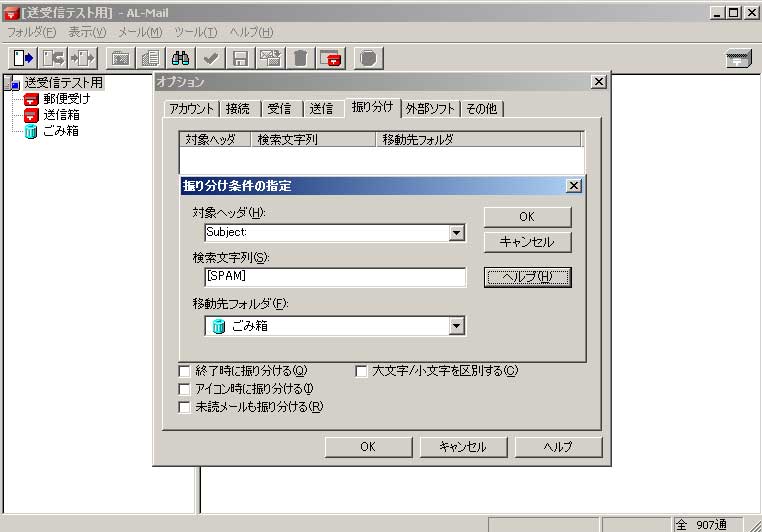AL-Mailでのメール振り分け方法
※各画像をクリックすると大きな画像が表示されます。
メニューバーで「ツール」→「オプション」の順にクリックし「振り分け」タブをクリックします。
新しい振り分け条件を設定するので「新規」をクリックします。
「対象ヘッダ」を指定します。一般的なヘッダは入力欄右の「▼」をクリックして出てくる一覧から、SPAM判定のメールを振り分けをしますので「subject:」(件名)を指定します。
「検索文字列を指定」します。ここで指定した文字列がヘッダに含まれていると振り分け対象となります。ここでは[SPAM]と入力します。
移動先のフォルダを指定します。入力欄右の「▼」をクリックして出てくる一覧から選んで下さい。今回は例としてSPAMと判断したメールは削除すると仮定しますので「ごみ箱」を選択します。
以上の設定が終わったら「OK」をクリックします。
オプションの画面に戻ったら、振り分けのタイミングについての設定を行います。
「終了時に振り分ける」にチェックするとAL-Mailを終了する時に自動的に振り分けを実行します。
「未読メールを振り分ける」にチェックすると未読メールも振り分けます。チェックしなければ既読メールのみです。
これらの項目はお客様の好みの設定にして頂ければと思います。
すべて指定し終わったら「OK」を押します。
振り分けを実行するには、振り分けたいメールの入っているメールフォルダを開き、右クリックメニューで「全メールの振り分け」を選択します。一部のメールだけ振り分けたい時は、あらかじめメールを選択しておいて「選択メールの振り分け」をクリックします。振り分けはメールVIEWウィンドウの右クリックメニューでも実行できます。